最近成都office培训的小编和朋友聚会的时候,很多朋友都给我说:要是word文档里面可以做成微信公众号那样,那我们每天写总结、看报告也不会那么枯燥无趣了。其实我们的word的主要功能是进行文档的编辑和排版,过于花哨的东西,用在word可能不会太合适。但是小编想要告诉大家的是:我们的office软件也不是那么的枯燥无聊,你要是觉得单纯的文字让你看着非常的无聊和枯燥,不妨在word里面插入一些东西对整个文档进行修饰一下,这样也有美化的效果啊。比如一些数据化的东西你可以借助表格或者图表来展示,在word里面图表的种类多达十几种,还有图片什么的。
当然也有朋友问小编:我想插入一些符号怎么弄呢?有的朋友对输入法有研究:说可以借助输入法进行一些特殊符号的输入,如图所示:
把鼠标放在输入法的图标上,点击鼠标右键,选择【软键盘】就出现图片右下角区域内的符号选项,选择我们需要的符号的类别。在软键盘点击完成特殊符号的输入。完了再点击鼠标右键,选择【软键盘】,关闭软键盘就这样就完全退出特殊符号的输入了。
成都office培训
小编告诉大家这样的方法:始终是治标不治本,其实在我们word里面有个强大的项目符号库,在里面我们可以找到我们想要输入的符号,
在【开始】选项卡【段落】功能区中找到【项目符号】按钮,利用这个按钮就可以快速为选择的段落添加上项目符号了。但是,如果我们想设置其他更特别一些的项目符号,该怎么办呢?不着急,我们一起看图说话:
方法很简单:首先点击【项目符号】右侧的下拉箭头,选择【定义新项目符号】

成都office培训
出现下面图片展示的对话框,点击【符号】按钮,然后就会出现很多的项目符号,总一个符号适合您的。
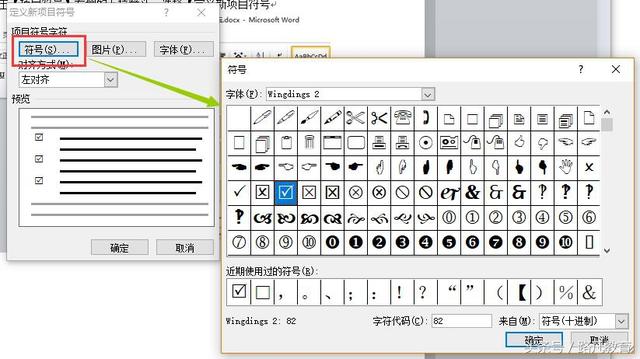
成都office培训
点击【符号】按钮后面的【图片】按钮,还可以设置图片式的项目符号,大家不妨试一试!

成都office培训
提示:大家可以利用上图的【导入】按钮,导入更多的图片式的项目符号,有时间的话,大家不妨测试一下。
路凡教育,一路相伴,平凡相随!成长,也助他人成长!
,




